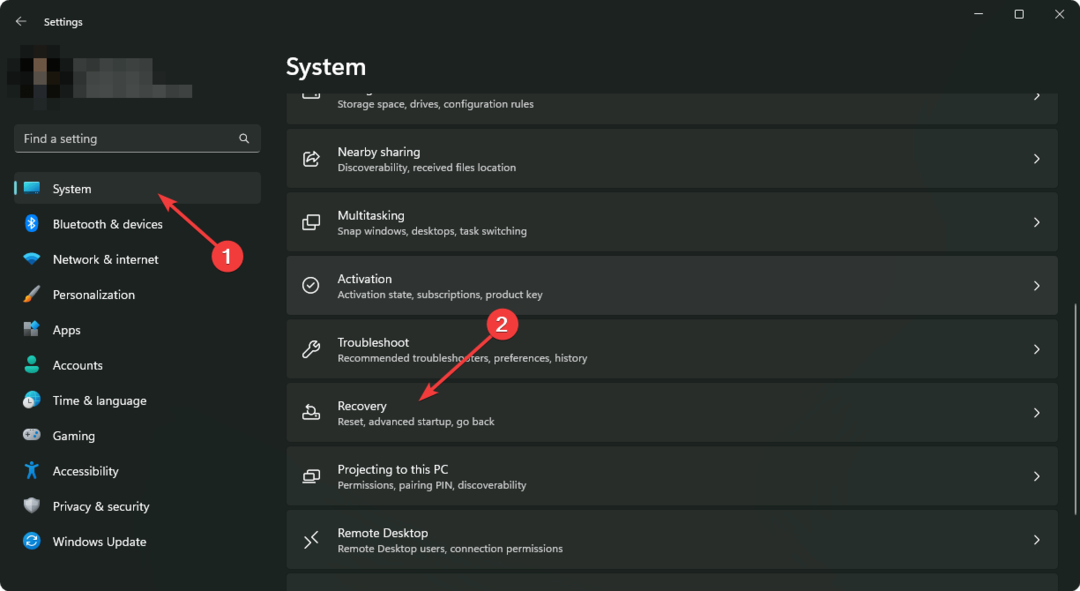ใช้ Microsoft Autoruns เพื่อลบไฟล์ .exe
- เมื่อคุณพบกระบวนการที่มีปัญหาซึ่งใช้ทรัพยากรโดยไม่จำเป็น วิธีที่ดีที่สุดคือปิดการใช้งาน
- กระบวนการบางอย่างสามารถหาทางไปยังพีซีของคุณผ่านแอพบางตัวและจะไม่หายไปแม้ว่าจะลบทิ้งไปแล้วก็ตาม
- ในกรณีเช่นนี้ การทำงานอัตโนมัติของ Microsoft อาจมีประโยชน์ในการกำจัดไฟล์ที่มีปัญหาดังกล่าว

เอ็กซ์ติดตั้งโดยคลิกที่ไฟล์ดาวน์โหลด
- ดาวน์โหลดและติดตั้ง Fortect บนพีซีของคุณ
- เปิดตัวเครื่องมือและ เริ่มการสแกน
- คลิกขวาที่ ซ่อมแซมและแก้ไขได้ภายในไม่กี่นาที
- 0 ผู้อ่านได้ดาวน์โหลด Fortect แล้วในเดือนนี้
ไม่มีใครคิดจะตรวจสอบการใช้ GPU เว้นแต่คุณจะต้องการตรวจสอบการใช้ทรัพยากรของโปรแกรมเฉพาะหรือของคุณ พีซีไม่ตอบสนอง. ผู้ใช้ได้ค้นพบกระบวนการ Addinprocess.exe ใหม่ที่ใช้ GPU 100%
เป็นเรื่องปกติที่บางโปรแกรมจะใช้ GPU หรือ CPU สูง แต่เมื่อเป็นกระบวนการที่ไม่รู้จัก สิ่งนี้ควรเป็นสาเหตุของการเตือน ตอนนี้เรามาพูดถึงสาระสำคัญของกระบวนการนี้และวิธีกำจัดมัน
Addinprocess exe คืออะไร
Addinprocess.exe เป็นส่วนหนึ่งของ Microsoft .NET Framework ใช้สำหรับโหลดโปรแกรมและเกมที่ต้องการเฟรมเวิร์ก คุณมักจะพบ addinprocess.exe ในตำแหน่งต่อไปนี้: C:\Windows\Microsoft NET\Framework64\v4.0.30319
แม้ว่าไฟล์ปฏิบัติการจะมีความสำคัญต่อการทำงานที่เหมาะสมของบางโปรแกรมของคุณ แต่ก็ขึ้นชื่อเรื่องการใช้ GPU สูง เหตุผลที่มันกินทรัพยากรจำนวนมากมาจากต้นกำเนิดของโปรแกรมที่ดาวน์โหลดมา
Windows มีมาตรการรักษาความปลอดภัยที่เข้มงวดมาก ซึ่งห้ามการติดตั้งซอฟต์แวร์ที่ไม่ผ่านการยืนยัน ถึงกระนั้น ผู้ใช้บางคนยังพบช่องโหว่ในการรับโปรแกรมที่ต้องการโดยใช้วิธีการอื่นๆ เช่น torrents และไซต์ที่ไม่น่าเชื่อถืออื่นๆ
ปัญหาเกี่ยวกับการดาวน์โหลดไฟล์ดังกล่าว โดยเฉพาะอย่างยิ่งเมื่อคุณไม่มีไฟล์ โปรแกรมป้องกันไวรัสที่ครอบคลุมคือการที่ระบบของคุณเผชิญกับช่องโหว่ทุกประเภท ตั้งแต่การติดไวรัสไปจนถึงมัลแวร์และโทรจัน
ไม่ได้หมายความว่าไซต์ทั้งหมดเป็นเขตห้ามเข้า แต่คุณควรตรวจสอบสถานะของคุณเสมอเมื่อดาวน์โหลดแอปพลิเคชันที่ไม่ผ่านการตรวจสอบ
ข้อผิดพลาดใน Addinprocess exe คืออะไร?
ตอนนี้เราทราบแล้วว่า addinprocess.exe คืออะไร คุณอาจสงสัยว่าจะเก็บหรือลบออกจากระบบของคุณหรือไม่ มันขึ้นอยู่กับ หากทุกอย่างทำงานตามปกติบนพีซีของคุณ ก็ไม่จำเป็นต้องทำให้เสียสถานะที่เป็นอยู่
อย่างไรก็ตาม หากคุณเป็นหนึ่งในผู้ใช้ที่บ่นเรื่อง GPU, CPU สูง และ ระบบขัดข้องคุณสามารถปิดใช้งานได้ เมื่อดาวน์โหลดโปรแกรมจากไซต์ที่ไม่เป็นทางการ บางโปรแกรมมักมีมัลแวร์ซึ่งอาจเป็นอันตรายได้
มัลแวร์สามารถแฝงตัวอยู่ในระบบและทำงานในพื้นหลัง ใช้ทรัพยากร เช่น CPU, RAM และพื้นที่เก็บข้อมูล
สิ่งนี้สามารถนำไปสู่ หน่วยความจำรั่ว เนื่องจากโปรแกรมไม่สามารถจัดการจัดสรรหน่วยความจำได้อย่างถูกต้อง เมื่อเวลาผ่านไป โปรแกรมจะใช้หน่วยความจำมากขึ้นเรื่อย ๆ จนในที่สุดก็ล่มหรือทำให้โปรแกรมอื่น ๆ พังเพราะมี หน่วยความจำไม่เพียงพอ ที่ค้างอยู่ในระบบ
เนื่องจากนี่น่าจะเป็นสาเหตุของกระบวนการ addinprocess.exe ขั้นตอนที่ชัดเจนที่สุดคือปิดการใช้งานจากตัวจัดการงาน
จนถึงตอนนี้ ผู้ใช้ยังไม่มีโชคในการหยุดกระบวนการนี้ นอกจากนี้ การลบไฟล์ออกจากพาธของไฟล์นั้นเป็นสิ่งต้องห้าม เว้นแต่คุณจะเป็นเจ้าของไฟล์นั้น แต่ก็ยังใช้เวลานาน
ด้วยวิธีการที่ล้มเหลว เราได้รวบรวมบทความนี้เพื่อแสดงวิธีกำจัด addinprocess.exe
ฉันจะลบ Addinprocess exe ได้อย่างไร
ขั้นแรก ให้ตรวจสอบสิ่งต่อไปนี้:
- ของคุณให้มั่นใจ ระบบเป็นปัจจุบัน.
- ตรวจสอบว่าของคุณ ไดรเวอร์ได้รับการอัพเดตทั้งหมด.
- ถอนการติดตั้งแอปพลิเคชันที่น่าสงสัย ที่คุณไม่ได้ติดตั้งเอง
1. เรียกใช้การสแกน DISM และ SFC
- ตี เมนูเริ่มต้น ไอคอน, พิมพ์ ซม ในแถบค้นหา แล้วคลิก เรียกใช้ในฐานะผู้ดูแลระบบ.

- พิมพ์คำสั่งต่อไปนี้แล้วกด เข้า หลังจากแต่ละคน:
DISM.exe /Online /Cleanup-Image /Restorehealthsfc /scannow
ในกรณีที่ขั้นตอนข้างต้นไม่ตรงกับความต้องการของคุณ เราขอแนะนำให้คุณใช้วิธีอื่นที่มีประสิทธิภาพในการแก้ปัญหานี้
หากคุณต้องการแก้ไขปัญหาที่เกี่ยวข้องกับกระบวนการ exe นี้ เครื่องมือซ่อมแซมระบบด้านล่างได้รับการปรับแต่งมาเพื่อสแกนพีซีของคุณและแก้ไขไฟล์ระบบที่เสียหาย
2. สแกนหาไวรัส
- กด หน้าต่าง คีย์, ค้นหา ความปลอดภัยของวินโดวส์, แล้วคลิก เปิด.

- เลือก การป้องกันไวรัสและภัยคุกคาม.

- ถัดไป กด สแกนอย่างรวดเร็ว ภายใต้ ภัยคุกคามในปัจจุบัน.

- หากคุณไม่พบภัยคุกคามใดๆ ให้ดำเนินการสแกนแบบเต็มโดยคลิกที่ ตัวเลือกการสแกน เพียงด้านล่าง สแกนอย่างรวดเร็ว.

- คลิกที่ การสแกนเต็มรูปแบบ, แล้ว ตรวจเดี๋ยวนี้ เพื่อทำการสแกนพีซีของคุณในเชิงลึก

- รอให้กระบวนการเสร็จสิ้นและรีสตาร์ทระบบของคุณ
3. ใช้การทำงานอัตโนมัติเพื่อลบไฟล์
- นำทางไปยังเบราว์เซอร์ของคุณและ ดาวน์โหลด Microsoft Autoruns.
- ค้นหาไฟล์ที่ดาวน์โหลดมาและเปิดเครื่องรูด
- คลิกขวาที่ autorun.exe ไฟล์และเลือก เรียกใช้ในฐานะผู้ดูแลระบบ.

- คลิกที่ เห็นด้วย เพื่อยอมรับเงื่อนไขใบอนุญาต

- ประเภท และ เข้าsrvhostใน กล่องกรอง รายการ.

- ค้นหารายการต่อไปนี้ คลิกขวาที่มัน, และเลือก ลบ:
C:\Windows\Microsoft NET\Framework64\v4.0.30319
- Findstr.exe: มันคืออะไร & วิธีใช้งานอย่างเหมาะสม
- คุณจะสามารถตั้งค่าชั่วโมงทำงานและสถานที่ใน Teams ได้ในไม่ช้า
- รหัสข้อผิดพลาด 0x8007001: วิธีแก้ไขปัญหาการติดตั้งนี้
4. ทำการคลีนบูต
- ตี หน้าต่าง คีย์, พิมพ์ msconfigและเปิด การกำหนดค่าระบบ.

- สลับไปที่ บริการ แท็บและเลือก ซ่อนบริการทั้งหมดของ Microsoft.

- คลิกที่ ปิดการใช้งานทั้งหมด ปุ่ม จากนั้นกดปุ่ม ตกลง ปุ่มเพื่อบันทึกการเปลี่ยนแปลง

- ย้อนกลับและคลิกที่ สตาร์ทอัพ แท็บ เลือก เปิดตัวจัดการงาน จากนั้นคลิก ตกลง.

- ใน สตาร์ทอัพ แท็บของ ผู้จัดการงาน, ปิดใช้งานการเริ่มต้นที่เปิดใช้งานทั้งหมด รายการ

- ปิด ผู้จัดการงาน และรีสตาร์ทพีซีของคุณ
5. อัพเดตไบออส
- ขั้นตอนการอัปเดต BIOS จะแตกต่างกันไปตามเมนบอร์ดของคุณ สำหรับขั้นตอนนี้ เราจะอัปเดตเมนบอร์ด HP
- นำทางไปยัง เว็บไซต์ดาวน์โหลดไดรเวอร์และซอฟต์แวร์ HP.

- เลือกแล็ปท็อปหรือเดสก์ท็อป ขึ้นอยู่กับประเภทของคอมพิวเตอร์ที่คุณใช้
- ป้อนหมายเลขซีเรียลหรือรุ่นคอมพิวเตอร์ของคุณให้ถูกต้อง

- เลือก OS และเวอร์ชัน OS ของคุณ จากนั้นคลิก ส่ง.

- คลิกที่ ไดรเวอร์ทั้งหมด จากนั้นขยาย BIOS เพื่อดูการอัปเดตที่มี

- คลิก ดาวน์โหลด ไอคอน.

- ติดตั้ง ไฟล์ .exeทำตามคำแนะนำบนหน้าจอ

- รีสตาร์ทพีซีของคุณ
เนื่องจาก addinprocess.exe ไม่ใช่ไฟล์เดียวที่อาจพบทางไปยังพีซีของคุณ เราขอแนะนำให้ใช้ ซอฟต์แวร์ถอนการติดตั้ง สำหรับปัญหาดังกล่าว
คุณอาจสนใจบทความที่คล้ายกันที่เราพูดถึง uiseignt.exe และคุณควรปิดใช้งานหรือไม่
สำหรับคำถามหรือข้อเสนอแนะเพิ่มเติม โปรดฝากไว้ในส่วนความคิดเห็น
ยังคงประสบปัญหา?
ผู้สนับสนุน
หากคำแนะนำข้างต้นไม่สามารถแก้ปัญหาของคุณได้ คอมพิวเตอร์ของคุณอาจประสบปัญหา Windows ที่รุนแรงขึ้น เราขอแนะนำให้เลือกโซลูชันแบบครบวงจรเช่น ฟอร์เทค เพื่อแก้ไขปัญหาได้อย่างมีประสิทธิภาพ หลังการติดตั้ง เพียงคลิกที่ ดู&แก้ไข ปุ่มแล้วกด เริ่มการซ่อมแซม